एडोब फ्लैश कमजोरियों के खिलाफ अपने मैक की रक्षा कैसे करें

वास्तविकता यह है कि, आपको अभी भी इसकी आवश्यकता हो सकती है और मेंकुछ मामलों में, आपको इसकी आवश्यकता नहीं हो सकती है। यदि आपको अभी भी अपने मैक पर फ्लैश की आवश्यकता है, तो सुरक्षा मुद्दों के निरंतर प्रवाह से बचाने के लिए यहां कुछ चीजें दी गई हैं।
सुनिश्चित करें कि आपके मैक में एडोब फ्लैश इंस्टॉल का नवीनतम संस्करण है
दिसंबर के बाद से एडोब तेजी से अपडेट कर रहा हैऔर फ्लैश में पाई गई कमजोरियों को ठीक करना। यदि आप सुनिश्चित नहीं हैं कि आपके पास कौन सा संस्करण है या यदि यह नवीनतम है, तो आप यहां जा सकते हैं। वेबसाइट आपके द्वारा इंस्टॉल किए गए संस्करण को प्रदर्शित करेगी।
तब आप नवीनतम अपडेट डाउनलोड कर सकते हैंAdobe's Flash Player वितरण साइट पर जाकर। यदि आप अपने मैक (जो नहीं करते हैं) पर कई वेब ब्राउज़र चला रहे हैं, तो मैं डीएमजी इंस्टॉलर को डाउनलोड करने की सलाह देता हूं क्योंकि यह एक इंस्टॉलर के साथ आधुनिक वेब ब्राउज़र जैसे कि सफारी, क्रोम और फ़ायरफ़ॉक्स को अपडेट करता है।
Mac OS X (Intel) के अंतर्गत Downloader DMG पर क्लिक करें। इसे अपने डाउनलोड फ़ोल्डर में सहेजें।

इसे माउंट करने और इंस्टॉलेशन शुरू करने के लिए फ़्लैश DMG पर डबल-क्लिक करें।
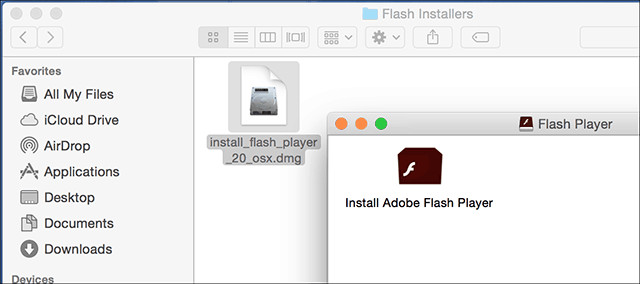
यदि OS X गेटकीपर पॉप अप करता है, तो Open पर क्लिक करें।
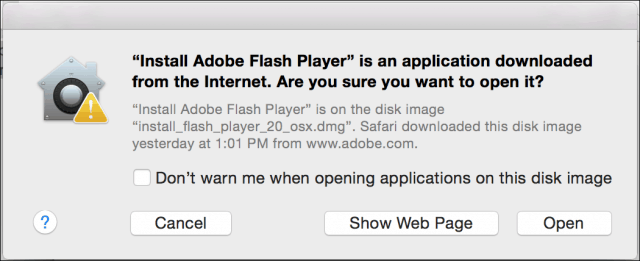
इंस्टॉलर को चलाएं और संकेत दिए जाने पर अपना पासवर्ड दर्ज करें।
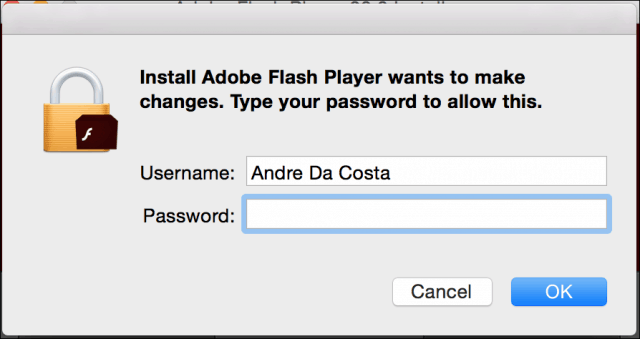
अपने वेब ब्राउज़र में फ्लैश अक्षम करें
सफारी के साथ शुरू होने वाले अपने वेब ब्राउज़र में फ्लैश को कैसे निष्क्रिय करना है, इस पर एक नज़र है।
दबाएं सफारी मेनू और फिर प्राथमिकताएँ. को चुनिए सुरक्षा टैब पर क्लिक करें लगाना समायोजन।
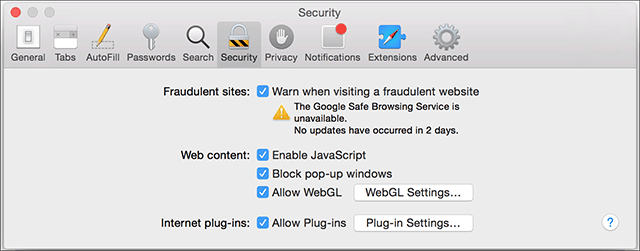
फिर Adobe Flash Player को अनचेक करें।
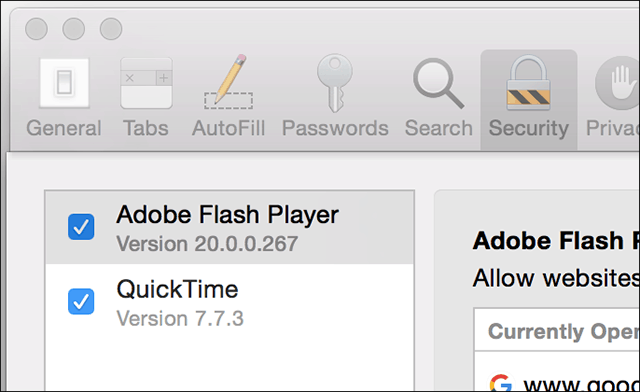
गूगल क्रोम
क्रोम लॉन्च करें और प्रकार: प्लग-इन पता बार में, Enter दबाएं, और क्लिक करें अक्षम करें।
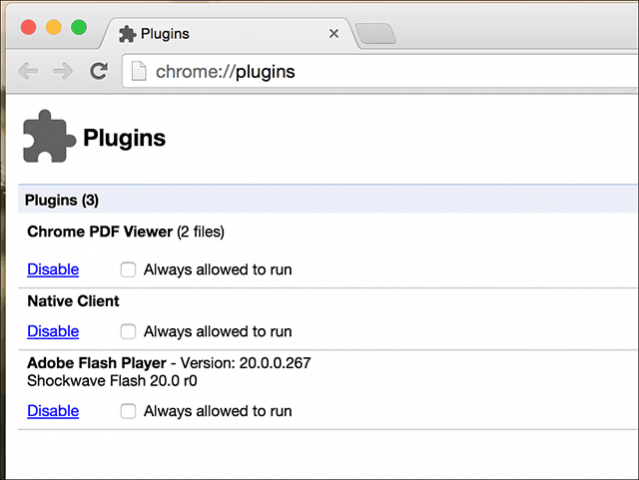
मोज़िला फ़ायरफ़ॉक्स
फ़ायरफ़ॉक्स लॉन्च करें और पर जाएं उपकरण > ऐड-ऑन > प्लगइन्स।
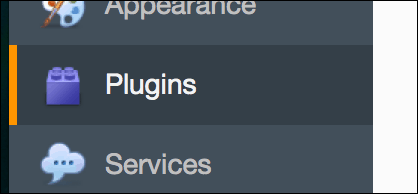
फिर Shockwave Flash के बगल में स्थित सूची बॉक्स में क्लिक करें और Never Activate चुनें।
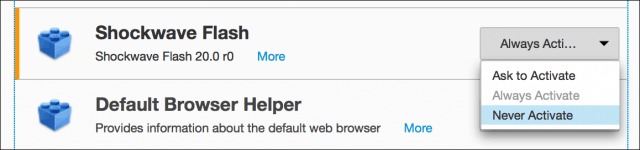
फ्लैश को पूरी तरह से अनइंस्टॉल करें
अपने मैक को फ्लैश की कमजोरियों से बचाने का सबसे सुरक्षित तरीका है कि फ्लैश को बिल्कुल भी इंस्टॉल न किया जाए।
एडोब ओएस एक्स के लिए एक फ्लैश अनइंस्टालर प्रदान करता है, और आप इसे यहां डाउनलोड कर सकते हैं।
सुनिश्चित करें कि आप ओएस एक्स के अपने संस्करण के लिए उपयुक्त इंस्टॉलर चुनें।
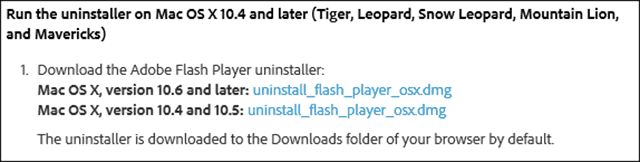
उसके बाद बस एडोब फ्लैश प्लेयर अनइंस्टालर लॉन्च करें और अनइंस्टॉल विज़ार्ड के माध्यम से काम करें। यह एक सीधे-आगे की प्रक्रिया है।
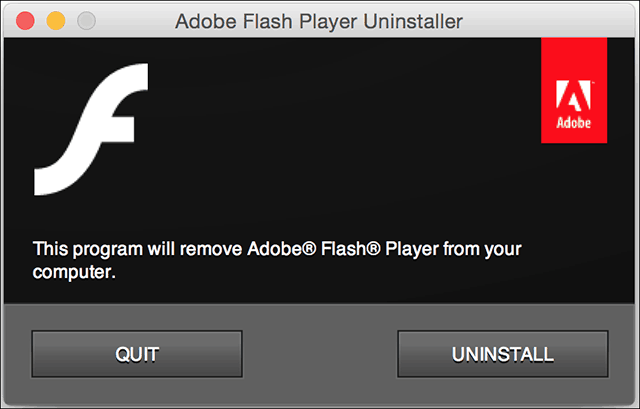
फ्लैश निश्चित रूप से मृत नहीं है, लेकिन यह निश्चित रूप से हैआला जरूरतों के लिए सीमित अवशेष बन जाते हैं। यदि आप विंडोज चला रहे हैं, तो अपने पीसी को फ्लैश के सुरक्षा कारनामों से बचाने के निर्देशों के लिए हमारे लेख को देखना सुनिश्चित करें।










एक टिप्पणी छोड़ें